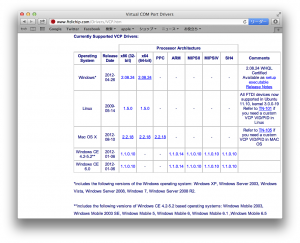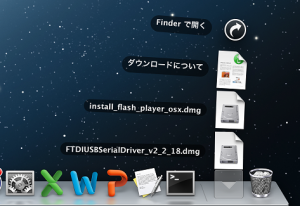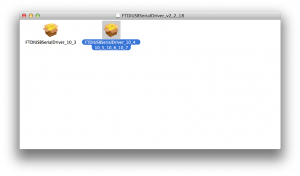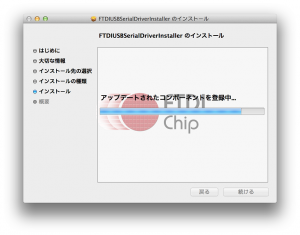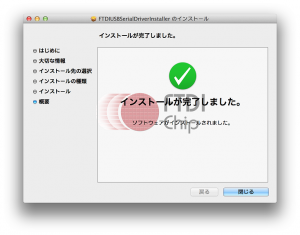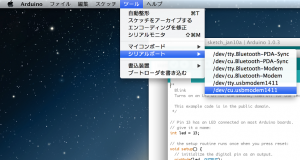Arduino Unoの先代Arduino Duemilanoveやその互換機、あるいはArduino LilypadやXBeeをパソコンに繋ぐためのUSBシリアル変換アダプタには、FTDI社製FT232シリーズのチップが使われています。今回はこのチップをmacで使うためのVCPドライバのインストール方法について説明したいと思います。
以前はmac用のArduino IDEにVCPドライバが同梱されていましたが、1.0以降では含まれなくなってしまったので、FTDI社のサイトからダウンロードしなければいけません。
下記のページをブラウザで開いてください。
ダウンロードページ:http://www.ftdichip.com/Drivers/VCP.htm
このページの下の方にパソコンの機種別のダウンロードリンクがあるので、該当のドライバをクリックしてダウンロードしてください。
ダウンロードが出来たら、ダウンロードフォルダを開いて、ダウンロードしたファイルをクリックします。
開いたウィンドウのうち、使用しているOSにあったパッケージをダブルクリックしてインストールを開始してください。
もし、下記のメッセージが出てしまった場合は、 「OK」を押して一旦閉じ、パッケージのコンテキストメニューから「開く」を選択、さらに「開く」をクリックしてインストールを開始してください。
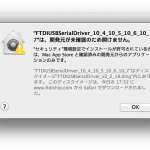
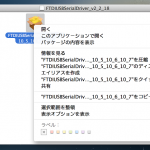
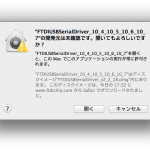
VCPドライバのインストールが開始されます。「はじめに」「大切な情報」「インストール先の選択」「インストールの種類」は、問題が無ければそのまま「続ける」をクリックしてください。
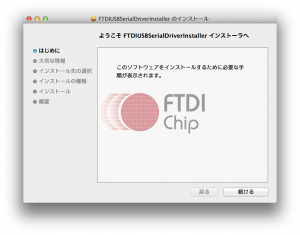
インストールが開始される前に、ユーザー名・パスワードを聞かれる場合があります。適切な入力をしてください。
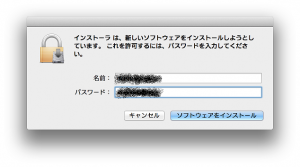
ここまでで、VCPドライバのインストールは終わりです。ちょっと面倒ですが、最初の1回だけやればOKです。
これで、Arduino DuemilanoveやFTDI社製チップを搭載したUSBシリアル変換アダプタ等を使えるようになりました。
上段左から:
Arduino Duemilanove (Arduino Unoの先代。販売終了になっています。)
Seeeduino V3.0 (Arduino Duemilanoveの互換機です。)下段左から:
FTDI USBシリアル変換アダプター(5V/3.3V切り替え機能付き)
FT232RL搭載小型USB-シリアルアダプタ 5V
FT232RL搭載小型USB-シリアルアダプタ 3.3V
XBee USB アダプター(リセットスイッチ付き)
Arduino DuemilanoveやUSBシリアル変換アダプタ等をUSBケーブルでmacに繋いでみてください。
/dev/cu.usbmodem~と言った名前でマウントされます。OSのバージョンによっては、モデムの設定画面が出る場合がありますが、設定は不要ですのでそのまま閉じてください。接続したらArduino IDE等で確認してください。
ところで、VCPドライバのインストールが面倒な人には

ATMEGA8U2搭載のUSB-シリアル変換ボードなんていうのもあります。こちらはmacやLinuxの場合ドライバのインストールは不要です。

ただしピンソケットL型6ピンをはんだづけする必要があります。